Jumat, 30 September 2011
Mempercepat loading dgn cpt
MEMPERCEPAT LOADING DENGAN CEPAT
Klik saja I’ll be carefull, I Promise!. Anda akan segera masuk ke halaman config firefox. Untuk mengabaikan peringatan ini lagi di lain waktu, uncentang atau hapus selectShow this warning next time.
langkah -langkah pertama antara lain..:
1.Langkah Pertama
Pada Filter bar ketik: network.http.pipelining
Kemudian, klik dua kali pada baris yang menunjukkan nama preferensi yang sama. Double Click akan mengubah nilainya dari false menjadi true.
2. langkah Kedua
Pada Filter bar ketik: network.http.pipelining.maxrequests
Kemudian, klik dua kali pada baris yang menunjukkan nama preferensi yang sama dan ubahlah dari nilai 4 ke ke angka yang lebih tinggi, dari 10 hingga 30. Saya mengesetnya 30.
3. langkah Ketiga
Pada Filter bar ketik: network.http.proxy.pipelining
Kemudian, klik dua kali pada baris yang menunjukkan nama preferensi yang sama. Double Click akan mengubah nilainya dari false menjadi true.
4. langkah Keempat
Pada Filter bar ketik:network.dns.disableIPv6
Kemudian, klik dua kali pada baris yang menunjukkan nama preferensi yang sama. Double Click akan mengubah nilainya dari false menjadi true.
5. langkah Kelima
Pada Filter bar ketik: plugin.expose_full_path
Kemudian, klik dua kali pada baris yang menunjukkan nama preferensi yang sama. Double Click akan mengubah nilainya dari false menjadi true.
6. langkah Keenam
Pada Filter bar ketik: network.protocol-handler.external.ms-help
Kemudian, klik dua kali pada baris yang menunjukkan nama preferensi yang sama. Double Click akan mengubah nilainya dari false menjadi true.
kemudian, Anda buat Preferensi Nama baru dengan Nilai integer. Untuk melakukannya, klik-kanan pada baris network.protocol-handler.external.ms-help dan pilih Preferensi Nama New -> Integer.
Dalam kotak dialog New integer value ketik: nglayout.initialpaint.delay
dan klik OK. Kemudian di kotak dialog New integer Value ketik 0 (baca: Nol) dan klik OK.
7. langkah Ketujuh
Masih di baris: network.protocol-handler.external.ms-help
Sekarang buat lagi Preferensi Nama baru dengan Nilai integer. Untuk melakukannya, klik-kanan pada baris network.protocol-handler.external.ms-help dan pilih Preferensi Nama New -> Integer.
Dalam kotak dialog New integer value ketik: content.notify.backoffcount
dan klik OK. Kemudian di kotak dialog New integer Value ketik 5 (baca: lima) dan klik OK.
8. langkah Kedelapan
Masih di baris: network.protocol-handler.external.ms-help
Sekarang buat lagi Preferensi Nama baru dengan Nilai integer. Untuk melakukannya, klik-kanan pada baris network.protocol-handler.external.ms-help dan pilih Preferensi Nama New -> Integer.
Dalam kotak dialog New integer value ketik: ui.submenuDelay
dan klik OK. Kemudian di kotak dialog New integer Value ketik 0 (baca: nol) dan klik OK.
lalu Selesai …. Jangan lupa untuk merestart ulang firefox anda. Buka kembali firefox anda dan lihat seberapa besar perubahan firefox...dan jangan lupa beri komentar nya
Selasa, 27 September 2011
langkah-langkah menginstal ubuntu 7.10
19.12
No comments
Langkah-langkah instalasi ubuntu 7.10 tidak memaakan waktu yang cukup lama, hanya sekitar 15 menit (tergantung spesifikasi komputer), langkahnya:
- Setelah anda mendapatkan file iso ubuntu 7.10, bakarlah kedalam cd agar ubuntu 7.10 dapat di booting di komputer.
- Setinglah koputer anda agar booting lewat cd
- Jalankan live cd ubuntu kamu
- Jika live cd sudah berjalan, klik ganda icon install yang ada di Desktop
- Kemudian akan muncul jendela
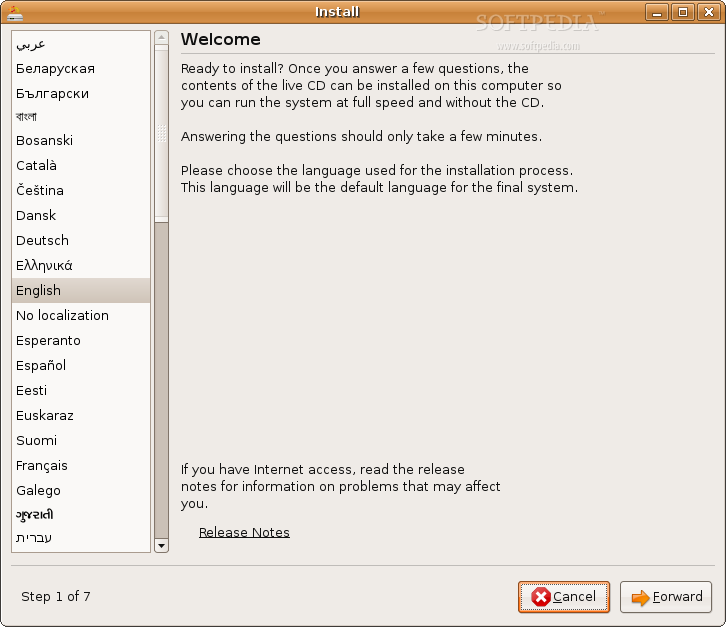 jendela diatas meminta anda untuk memilih bahasa apa yang akan digunakan pa ubuntu. Sekarang ini ubuntu sudah mendukung format bahasa Indonesia.
jendela diatas meminta anda untuk memilih bahasa apa yang akan digunakan pa ubuntu. Sekarang ini ubuntu sudah mendukung format bahasa Indonesia. - tekan forward setelah anda memilih bahasa yang akan digunakan. Selanjutnya jendela yang akan muncul adalah jendela pemilihan lokasi
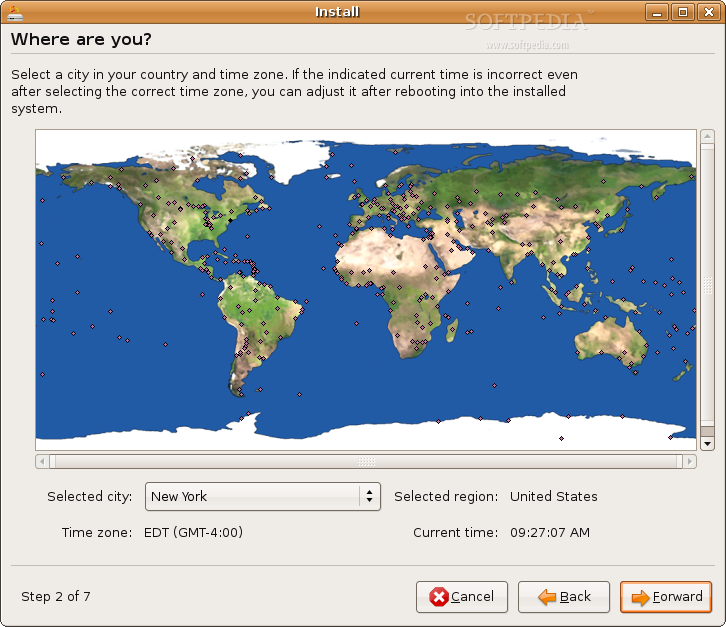
- Setelah anda memilih lokasi anda tekan forward dan jendela pemilihan layout keyboard akan muncul.
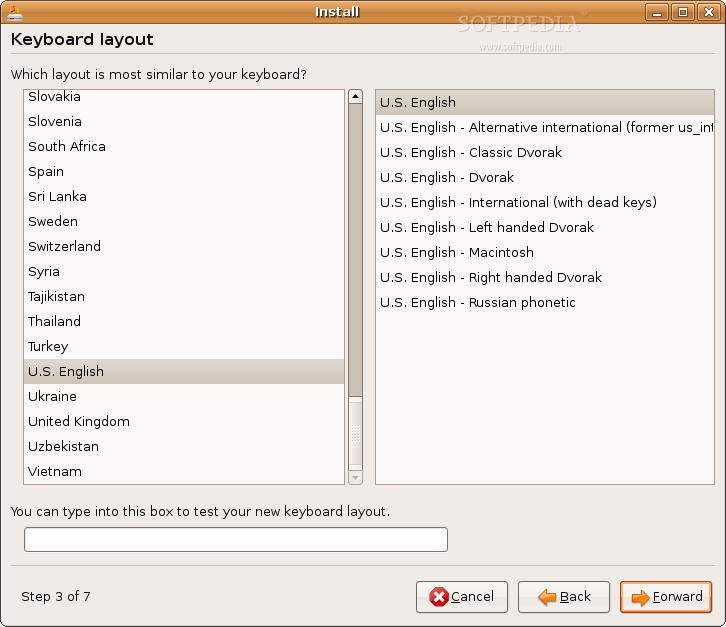
pilihlah layout keyboard anda (pilihan default adalahUS-English), tekan forward untuk melanjutkan proses instalasi. - Jendela yang selanjutnya muncul adalah partisi hardisk. ada tiga pilihan yang muncul pada jendela ini: 1.Jika anda ingin tetap mempertahankan sistem operasi anda yang sekarang pilihlah opsi : “Guided – resize the partition and use the freed space”
2. Jika anda ingin menghapus sistem operasi anda yang sekaran, pilihlah opsi: “Guided – use entire disk”
3. Opsi yang ketiga adalah manual (saya menyarankan untuk tidak menggunakan opsi ini jika anda masih belum paham terhadap partisi di linux).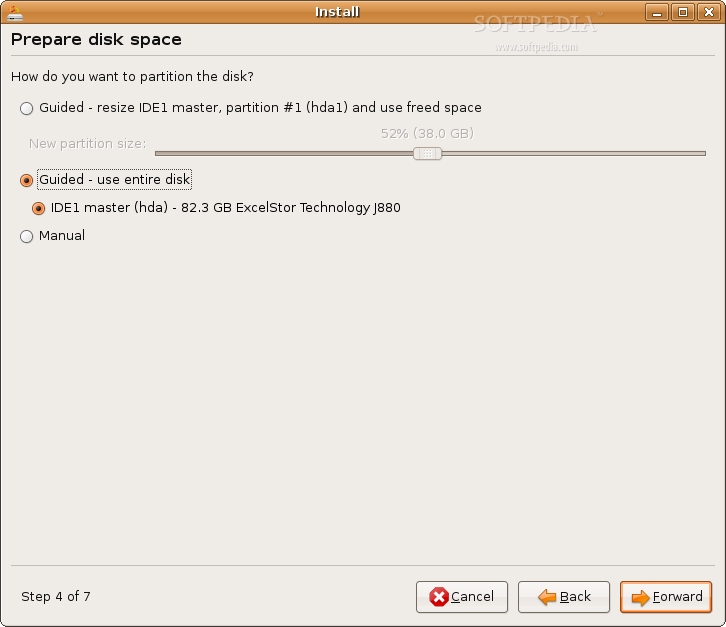
- Setelah anda menekan tombol forwar, anda diharuskan mengisi isian yang disediakan. isian yang harus anda isi adalah nama, nama untuk login, dan password. Setlah semua isian terisi tkn tmbol forward.
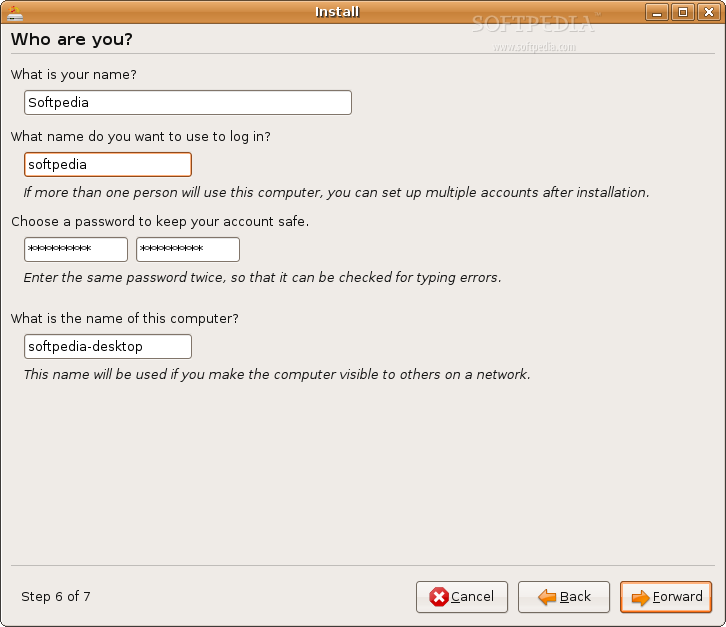
- Jika anda telah berhasil sampai tahapan diatas maka akan muncul jendela berikut
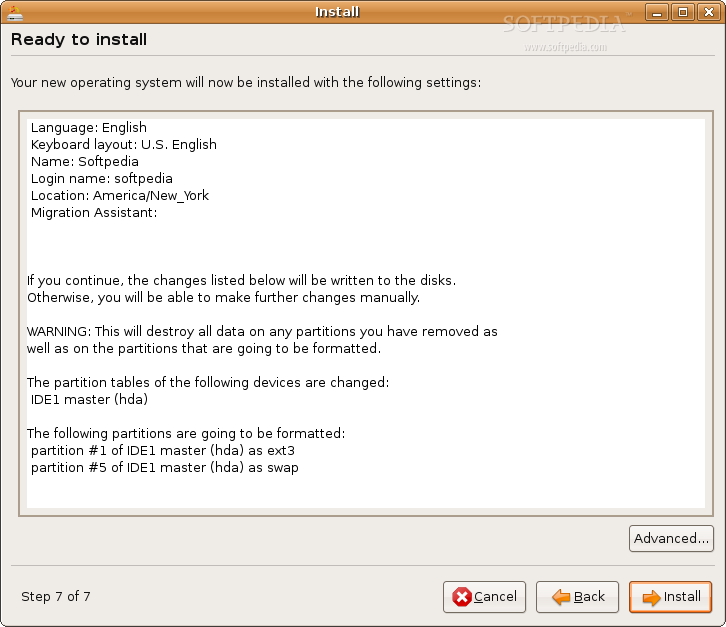
tekan tombol install untuk memulai instalasi. - Jendela yang akan muncul selama proses instalasi adalah
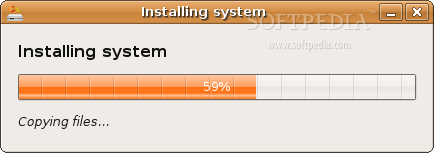
- Setelah anda selesai menginstall ubuntu di komputer, anda akan diminta untuk merestart komputer anda atau tetap menggunakan live cd
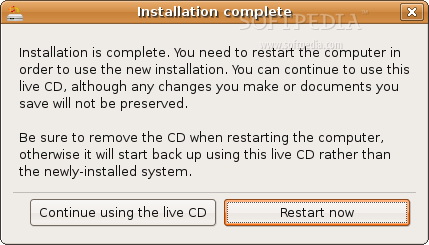
Setelah anda mencoba menginstal ubuntu anda tidak akan lagi merasa bahwa menginstall linux itu sulit, bahkan saat ini menginstall linux lebih mudah dari pada menginstall Windows.
lalu finish, selesai
Jangan Lupa Beri Komentar nya
Jumat, 23 September 2011
Cara memasang lagu atau musik di blog
18.37
1 comment
Ternyata memasang lagu atau musik di blog sangat mudah
Adapun Cara-cara nya antara lain :
1. Gunakan file suara atau musik dengan ekstensi ".wav" atau ".midi".
2. Usahakan untuk menggunakan file musik dengan ukuran di bawah 100KB. Karena jika terlalu besar musik yang akan dijadikan background blog ini bisa memakan waktu agak lama loading datanya bagi beberapa orang yang koneksi internet nya kurang cepat.
kemudian Copy dan paste kode di bawah ini, lalu letakkan di blog Anda
<EMBED src="http://URL.wav" autostart="true" loop="false" hidden="true">
<NOEMBED>
<BGSOUND src="http://URL.wav">
</NOEMBED>
<NOEMBED>
<BGSOUND src="http://URL.wav">
</NOEMBED>
- Teks warna merah adalah URL musik yang Anda inginkan.
- Teks warna biru jika diisi "false" berarti musik hanya diputar sekali, tapi jika diisi "true" berarti musik akan terus diputar berulang-ulang.
- Teks warna biru jika diisi "false" berarti musik hanya diputar sekali, tapi jika diisi "true" berarti musik akan terus diputar berulang-ulang.
Misalkan saja saya ingin memakai file midi dari "Mike tompkins" dengan judul "Firefles" dan saya ingin musik tersebut terus diputar selama blog saya terbuka, maka kode HTMLnya sebagai berikut:
<EMBED src="http://midi.homemusician.net/files/the_pretenders/ill_stand_by_you.mid" autostart="true" loop="true" hidden="true">
<NOEMBED>
<BGSOUND src="http://midi.homemusician.net/files/the_pretenders/ill_stand_by_you.mid">
</NOEMBED>
Selesai<NOEMBED>
<BGSOUND src="http://midi.homemusician.net/files/the_pretenders/ill_stand_by_you.mid">
</NOEMBED>
dari data di atas semoga bermanfaat bagi anda yg ingin menggunakan nya....
Dan jangan lupa beri komentar nya..............TERIMAH KASIH
Cara Merawat PC Komputer
00.16
No comments
Dalam pemakaiannya seharusnya dilakukan perawatan komputer secara berkala baik pada CPU maupun monitor. Sebenarnya ada beberapa hal mendasar yang sering kita lupakan kaitannya dengan cara merawat komputer atau tips perawatan komputer atau PC, yang dapat menyebabkan terjadinya kerusakan pada komputer.
Pertama dilihat dari perangkat Hardware :
1. Bersihkan debu yang menempel pada perangkat di dalam CPU maupun Monitor. Khususnya pada komputer (PC) yang ditempatkan di ruang terbuka. Konsentrasi debu tinggi akan menyebabkan koneksi pada soket peripheral terganggu. Selain itu pada saat musim hujan atau suhu lembab debu akan menyerap uap air dan bersifat seperti konduktor yang dapat menghubung singkat (konsleting). Selain itu juga mengakibatkan lapisan isolator pada PCB terkelupas sehingga menyebabkan korosi pada jalur tembaga. Kalau ini terjadi, maka perawatan komputer akan lebih sulit karena tidak ada cara lagi selain mengganti peripheral.
2. Pendinginan.Pada beberapa jenis komputer khususnya komputer lama memiliki suhu prosessor yang cukup tinggi namun memiliki cara pendinginan yang masih kurang.
3. Space Harddisk yang tidak proporsional.
Harddisk ukuran 80GB tentunya tidak proporsional kalau hanya ada 2 partisi masing-masing 40GB A dan B. Padahal pemakaian System A tidak lebih dari 10 GB
4. Pemasangan peripheral yang kurang pas.
Biasanya sering terjadi pada PC rakitan lokal. Sering cara pemasangan Motherboard atau peripheral lainnya dengan sekrup yang tidak lengkap . Ini yang sering terlewatkan dalam cara merawat atau tips perawatan komputer. Hal ini bisa berakibat fatal.
5. Cara pemasangan soket yang kurang pas, ini juga bisa berakibat fatal.
6. Kondisi Power Suply. Ini sering lolos perhatian saat kita merawat komputer. Pada pemakaian yang sudah lama, kebanyakan power suply akan mengalami retak-retak pada solderan komponennya.
7. Kapasitas Daya Power Supply yang kurang memadai.
8. Tidak Menggunakan Stavolt
9. Suhu ruangan.
Suhu ruangan ideal untuk PC sekitar25 derajat Celcius.
10.Listrik yang sering drop/mati / kurang daya.
Hal ini akan menyebabkan komputer mati secara mendadak tanpa proses Shutdown.
11.Kondisi fisik solderan, ini khusus pada Monitor.
Kebanyakan kerusakan monitor disebabkan oleh solderan yang retak atau lepas akibat usia dan panas yang ditimbulkan selama pemakaian. Ini juga yang hampir pasti terlewatkan dalam cara merawat PC komputer.
Kedua dilihat dari sudut Software :
1. Tidak sesuainya OS, Aplikasi dan volume data dengan spesifikasi Komputer yang digunakan.
2. Sering menggunakan komputer untuk game-game kelas berat…Menjalankan game pada PC akan banyak menghasilkan space-space Fragment dan file-file temporary yang memperlambat kinerja komputer.
3. Virus
Adanya virus dapat menyebabkan lambatnya akses pada komputer dan rusaknya system atau data. Bahkan dalam kondisi ekstrim dapat menyebabkan komputer macet/hang. Kalau sudah macet tidak ada cara lain selain menekan tombol Restart pada CPU.Apabila ini sering terjadi otomatis CPU sering mati tanpa proses ShutDown yang berarti akan memperpendek umur komputer khususnya Harddisk. Biasanya virus ditularkan melalui Flashdisk dan Internet bagi PC yang sering terkoneksi Internet. Selain itu tips pemilihan anti virus yang kurang tepat juga dapat mempengaruhi kinerja komputer.
Dengan mengetahui hal-hal di atas maka untuk mengantisipasinya perlu dilakukan Perawatan PC komputer.
Rabu, 21 September 2011
Pengertian Jaringan Komputer
Pengertian Jaringan Komputer
Thursday, January 7, 2010
 Jaringan Komputer merupakan gabungan antara teknologi komputer dan teknologi komunikasi. Gabungan teknologi ini melahirkan pengolahan data yang dapat didistribusikan, mencakup pemakaian database, software aplikasi dan perangkat hardware secara bersamaan.
Jaringan Komputer merupakan gabungan antara teknologi komputer dan teknologi komunikasi. Gabungan teknologi ini melahirkan pengolahan data yang dapat didistribusikan, mencakup pemakaian database, software aplikasi dan perangkat hardware secara bersamaan.Terdapat beberapa topologi jaringan yang berkembang hingga saat sekarang, salah satunya LAN ( Local Area Network ). LAN merupakan rancangan dasar jaringan komputer terdiri dari 2 buah komputer atau lebih, yg terletak pada beberapa tempat terpisah dan tidak terlalu jauh, misal di rumah, kantor, lingkungan sekolah, kampus, dll.
LAN menyediakan komunikasi berkecepatan tinggi mencapai 100 Mbps. Dengan bantuan protokol komunikasi, NIC ( Network Interface Card ) atau dikenal LAN Card, hub dan kabel ethernet , masing-masing node komputer dapat saling mengakses dan berkomunikasi, berbagi sumber daya file atau folder, printer, CD ROM atau DVD ROM, koneksi Internet, dll..
Related Posts : Komputer Jaringan
- Perkenalkan : eko-caramenciptakanblog.blogspot.com.com !!
- Pengertian Jaringan Komputer
Labels: Komputer Jaringan
Subscribe to: Post Comments (Atom)














































Post a Comment